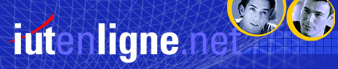1) Insertion d'image :
a)
La première méthode pour insérer des
images s'opère par le menu "Insertion",
puis sur le ligne "Image"
et en cliquant sur la
ligne "A partir d'un fichier..." . Aussitôt
apparaît un explorateur,
par défaut positionné sur le dossier "Galery"
- où doivent être stockées les images
à insérer. Il suffit d'en choisir une et valider
par OK - et l'image est insérée !
b)
La seconde méthode, encore plus rapide consiste à
cliquer sur le
bouton "A partir d'un fichier..." de
la barre d'outil "Image" - le même explorateur
apparaît, ensuite le procédé est identique
à ce qui est indiqué au-dessus.
c) Les options
des modifications des images sont nombreuses et figurent
sous forme d'icônes dans les barres d'outils "Image"
et "Cadre" .
2)
Insertion d'un tableau :
a)
Insertion d'un tableau depuis la barre d'outils d'insertion
1.
Placez le curseur dans le document à l'endroit où
vous voulez insérer le tableau.
2.
Dans la barre d'outils "Normal", cliquez sur la
flèche située en regard de l'icône
"Tableau" .
3.
Dans la grille, faites glisser le pointeur pour sélectionner
le nombre
de colonnes et de lignes à créer
dans le tableau, puis relâchez le bouton de la souris.
b)
Insertion d'un tableau à l'aide d'une
commande de menu
1.
Placez le curseur dans le document à l'endroit où
vous voulez insérer le tableau.
2.
Depuis la barre d'outils "Normal",
dans le menu "Tableau", cliquez sur la ligne "Insérer"
et cliquez sur le bouton "Tableau" .
3.
Dans la zone "Taille" ,
entrez un nombre de lignes et de colonnes.
4.
Sélectionnez les options appropriées, puis
cliquez sur OK.
Cliquez sur les liens hypertexte pour visualiser
de quelle façon insérer et modifier un tableau
et une image.